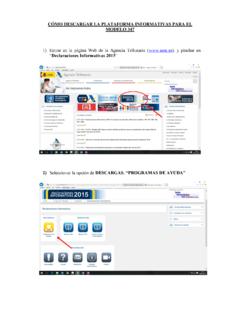Transcription of Desarrollo de Paginas Web: KompoZer - jesusda.com
1 Desarrollo de Paginas Web: KompoZer ndice de contenidoINTRODUCCI N:..5 Qu es KompoZer ?..5 Entorno de de titulo: ..7 Barra de men s:..7 Barra de Redacci n:..7 Barras de Formato:..7 Ventana administraci n sitios web: ..8 Ventana de rea de edici n: ..8 Barra de modo de edici n:..9 Barra de estado:..9 Barras de menus (Ampliada)..10 Creaci n de un Sitio n de la p una P gina una P gina preliminar en el de P n de n de Operaciones Y Y N ORTOGR de de P , cursiva y n de P a de P absolutas y de Enlaces:..33 Aplicaci a Correo Electr a Archivos.
2 : Otras propiedades del Enlace:..38 Referencia <A> y </A>..39 Atributos de <A>..39 Atributos de <BODY>..39IM :..40 Formato :..41 Insertar de la Imagen:..43 Pesta a Ubicaci n:..43 Pesta a Dimensiones: ..44 Pesta a Apariencia: ..44 Pesta a Enlace: ..45 Otras opciones:..45 Insertar una imagen como <IMG>..49 Etiqueta <MAP> y </MAP>..49 Atributo background de n de las la Modificar de la de la celdas ..63 Cuestiones de Dise de : Referencia HTML:..67 Etiqueta <TABLE>..67 Atributos de <TABLE>.. n:..69 Referencia <FRAMESET> y <FRAME>.
3 70 Atributos de <FRAMESET>..71 Atributos de <FRAME>.. DIV y DE ESTILO ..85 Introducci n ..85 REFERENCIA a empleada en de de n de las reglas de hojas de estilo en reglas de : estilos N DE P GINAS n de publicaci nuestra a tener en NNTRODUCCI N:: Este tutorial tiene como fin brindar una base de conocimiento a aquellos que buscan una alternativa gratuita y libre para el dise o de una web, sin renunciar por ello a la calidad, ni a la facilidad de otras herramientas pensadas para el mismo fin. Qu es KompoZer ? KompoZer es un editor de p ginas web WYSIWYG (What you see is what you get - Lo que ves es lo que recibes).
4 Es un derivado de NVU, es decir, una versi n no oficial de NVU, el cual ha reparado ciertos errores(bugs) que este presentaba. Komposer est basado en Mozilla Composer pero con ejecuci n independiente. Su objetivo es facilitar el Desarrollo de p ginas web, gracias a las distintas formas de visualizaci n disponibles en su interfaz como: c digo fuente, ventana WYSIWYG, visi n con tags de HTML realzados) Presenta caracter sticas como el soporte integrado de CSS y mejor gesti n del soporte FTP para actualizaci n de los ficheros, soporte de marcos, formularios, tablas, pantillas de dise o, etc.
5 Cabe destacar que est disponible para diversas plataformas: Windows, Mac OS, y Linux. La versi n sobre la cual trabajaremos en este tutorial, es la , traducida al espa ol por el Proyecto Nave. se sentir n c modos con la interfaz y opciones de KompoZer . Algunas de las herramientas de KompoZer son: Administrador de sitios FTP: cualquier sitio que el usuario haya especificado en sus Opciones de Publicaci n, podr ser navegado en una barra lateral. Tambi n permite filtrar y mostrar archivos o solo documentos HTML o im genes. Nuevos selector de colores: algo m s ligado a lo que los usuarios acostumbran a utilizar.
6 Se podr elegir entre el selector de colores verde, azul y rojo para crear la tonalidad deseada, as como tambi n elegir la saturaci n de la matiz (hue saturation) y el brillo. En caso de que esto nos resulte inc modo, podremos elegir el color deseado con el mouse. Pesta as: una de las herramientas m s conocidas de Mozilla esta disponible para KompoZer facilitando el trabajo y brind ndole la posibilidad al usuario de realizar acciones de manera m s fluida navegando entre pesta as. Se podr utilizar la herramienta Deshacer y Rehacer independientemente en cada una de las pesta as.
7 Barras de tareas personalizables: se podr n elegir los botones que aparezcan en nuestras barras y los que no seg n nuestros gustos y/o podr s ver, sta aplicaci n facilita mucho el Desarrollo de sitios web con sus herramientas. DEDE TRABAJOTRABAJO La ventana principal de KompoZer esta formada por varias barras, a continuaci n una descripci n de cada una de de titulo: A la izquierda de esta barra aparece el t tulo de la p gina web que estamos editando o el nombre del archivo que le hayamos asignado. A la derecha los botones de control de la venta minimizar, maximizar/restaurar y de men s:Formado por los men s Archivo, Editar, Ver, Insertar, Formato, Tabla, Herramientas, Ayuda.
8 A trav s de estos men s podemos acceder a todas las opciones del de Redacci n:Esta barra est formada por botones con las opciones de uso m s habitual que se encuentran en la barra de men . A trav s de estos botones accedemos m s r pidamente. Por ejemplo los botones:Nuevo, Abrir, Guardar, Publicar, Buscar, Imagen, destacar que podremos modificar dicha barra, para adaptarla a nuestras de Formato:Con botones que nos permiten acceder a opciones m s b sicas de formato de texto y p rrafos. Estas son similares a las de cualquier procesador de textos.
9 Bajo esta tenemos otra barra con m s opciones de formatos y adem s de otras relacionadas con el formato aplicando estilos y las administraci n sitios web: Esta barra esta situada a la izquierda y en ella podremos configurar los sitios web, para poder acceder de forma r pida a las distintas p ginas web. A trav s de ella tambi n podremos publicar en Internet Webs y editar directamente las Paginas ya publicadas sin necesidad de tenerlas guardadas en nuestro disco de rea de edici n: Esta es el rea principal, en la que podremos dise ar y editar la p gina web.
10 Es el espacio de trabajo. Cada p gina que se edite se mostrar en esta rea, pudiendo cambiar de una a otra mediante las pesta as que se muestran en la parte superior con el titulo de cada p gina. Tambi n podemos mostrar las reglas en esta rea, que nos ayudaran a dimensionar diversos de modo de edici n: En esta barra nos encontraremos cuatro pesta as que permiten cambiar el modo de edici n: Normal (o modo Wysiwyg) Etiquetas HTML (muestra de forma esquem tica las etiquetas utilizadas) C digo Fuente (acceso al c digo HTML de la p gina) Vista Preliminar (Como se ver a la pagina en el navegador)Barra de estado : Proporciona informaci n como la relativa a dentro de qu etiqueta nos encontramos.